
时间:2021-08-21 04:52:36 来源:www.win10xitong.com 作者:win10
你在用电脑系统办公的时候遇到了Win10没有Wifi只有以太网不能联网问题吗?今天有一位网友说他遇到了,前来咨询怎么解决。其实不知都还有多少用户遇到了Win10没有Wifi只有以太网不能联网的问题,要是你同样也被Win10没有Wifi只有以太网不能联网的问题所困扰,我们只需要参考这个操作方法:1、打开电脑点击桌面左下角的菜单,然后点击设置进入;2、进入设置后,选择网络和internet进入,所示即可很简单的搞定了。下面我们就结合上相关图片,给大家详细描述Win10没有Wifi只有以太网不能联网的详细处理手法。
推荐系统下载:笔记本Win10专业版
1.打开电脑点击桌面左下角的菜单,然后点击设置进入;
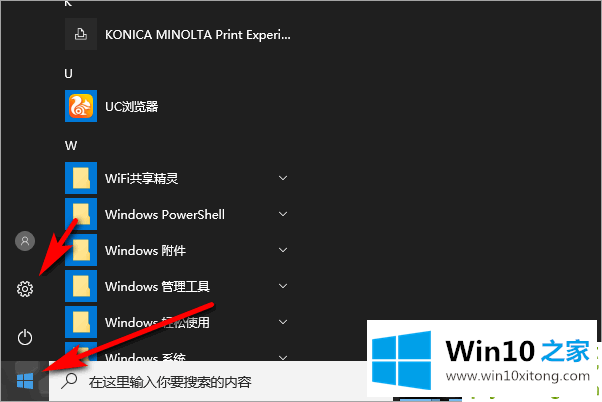
2.进入设置后,选择网络和互联网进入,如下图所示:
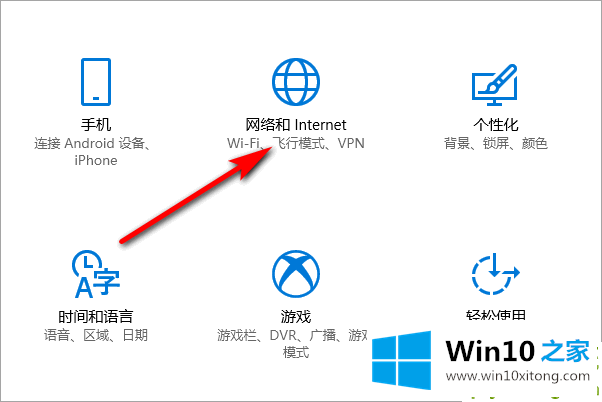
3.在设置中点击无线局域网,打开无线局域网的开关;
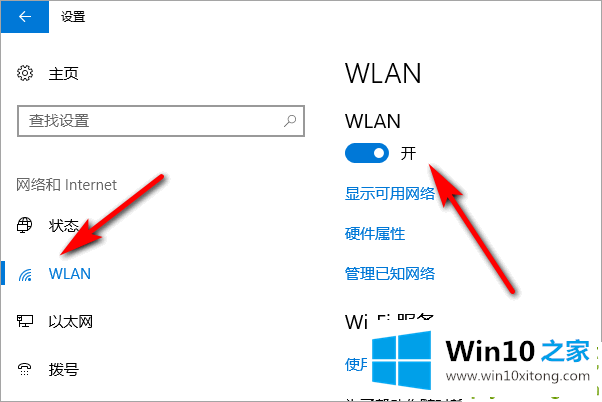
4.回到桌面,点击以太网连接的图标,可以看到WIFI已经开启并连接的WIFI信息;
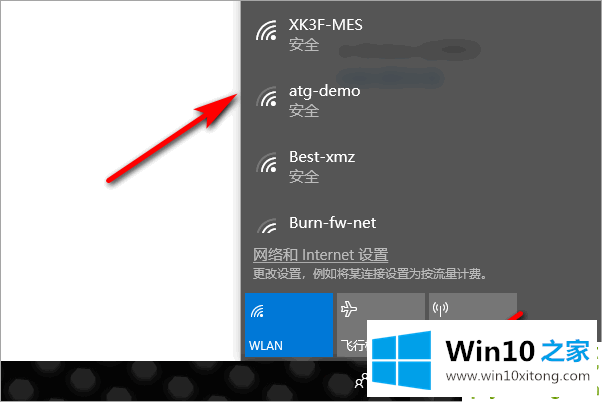
5.选择要连接的WIFI,点击连接;

6.输入网络安全密钥,然后单击下一步;

7.连接成功后,可以使用WIFI上网,如下图所示:

有关Win10没有Wifi只有以太网不能联网怎么解决的方法就是以上全部的内容了,欢迎大家给小编进行留言。